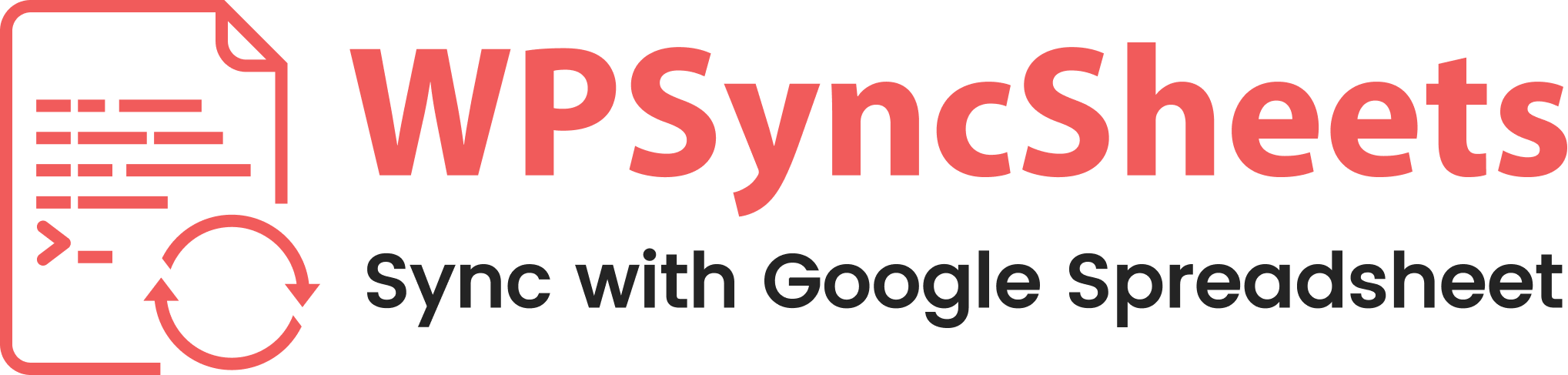WPSyncSheets For WooCommerce Review : Importer/Exporter de WooCommerce vers Google Sheets
Publié: 2023-11-16Une gestion efficace des données est cruciale pour le succès de toute boutique WooCommerce. Avec une vaste gamme de produits, de clients, de commandes et d’autres points de données à suivre, la gestion de toutes ces informations peut rapidement devenir fastidieuse.
Cependant, une gestion efficace des données peut rationaliser les opérations commerciales, améliorer la prise de décision, améliorer le service client et, à terme, stimuler la croissance.
WPSyncSheets For WooCommerce est un plugin WordPress innovant qui sert de pont entre votre boutique WooCommerce et Google Sheets.
Cet outil permet aux propriétaires de boutiques WooCommerce d'automatiser, de gérer et de synchroniser les données de leur boutique directement avec Google Sheets, le tout en temps réel. Avec WPSyncSheets, les utilisateurs peuvent importer, exporter et mettre à jour des produits, des commandes, des clients et d'autres données WooCommerce dans Google Sheets.
Dans ce blog, nous examinerons WPSyncSheets, ses fonctionnalités et comment vous pouvez utiliser ce plugin WordPress pour synchroniser vos données WooCommerce avec Google Sheets.
Comprendre WPSyncSheets pour WooCommerce
Qu'est-ce que WPSyncSheets pour WooCommerce ?
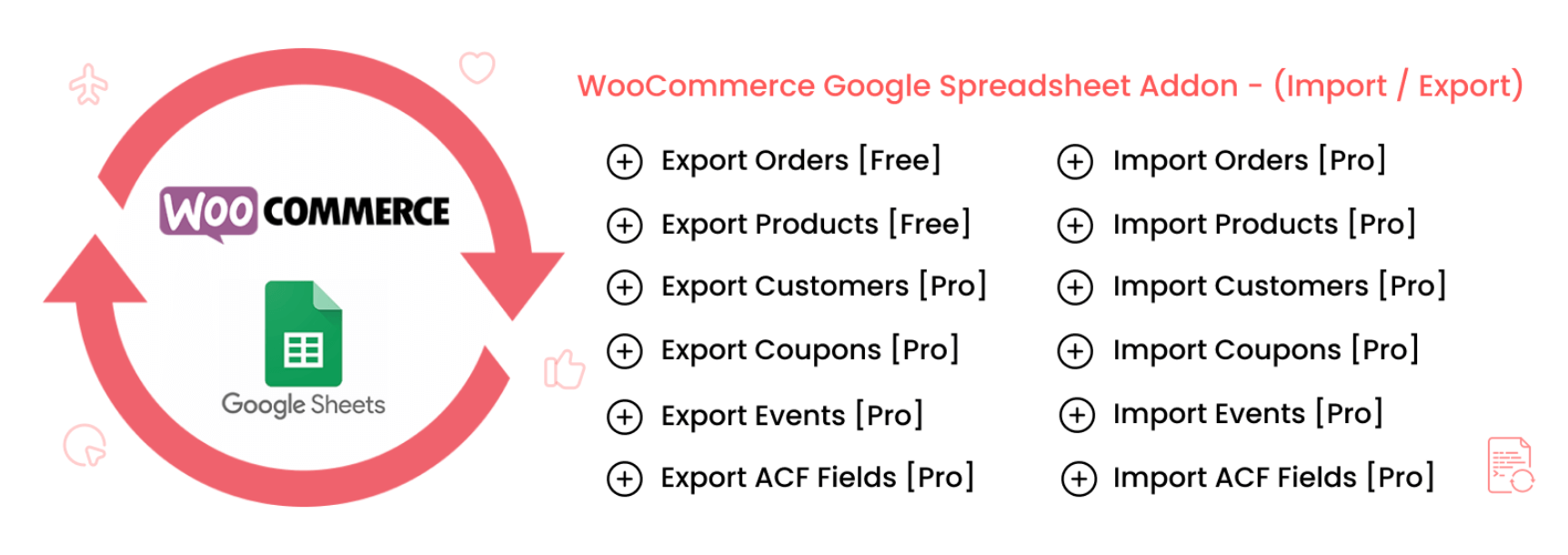
WPSyncSheets For WooCommerce est un plugin puissant qui intègre de manière transparente Google Sheets à votre boutique WooCommerce. Il vous permet de synchroniser sans effort vos données de commandes, produits, clients, coupons et événements sur une seule feuille de calcul Google, éliminant ainsi le besoin de saisie manuelle des données.
Avec des fonctionnalités telles que la compatibilité des champs ACF, l'importation/exportation automatique planifiée et la prise en charge de plus de 45 plugins WooCommerce tiers, WPSyncSheets fournit une solution complète pour gérer efficacement vos données de commerce électronique. Que vous ayez affaire à un petit ou à un grand magasin, WPSyncSheets peut gérer facilement l'importation/exportation de grandes quantités de données.
De plus, le plugin offre des options de personnalisation robustes, telles que la possibilité d'ajouter, de modifier, de supprimer et de réorganiser des colonnes directement depuis la zone d'administration. Avec WPSyncSheets, vous pouvez créer un flux de travail transparent pour la gestion de vos données WooCommerce, vous faisant ainsi gagner du temps et des efforts.
Principales fonctionnalités de WPSyncSheets pour WooCommerce
1. Intégration sans effort avec Google Sheets
D'un simple clic, vous pouvez intégrer de manière transparente Google Sheets à votre boutique WooCommerce, sans aucune compétence en codage requise. Cela signifie que vous pouvez gérer sans effort vos données de commandes, produits, coupons, clients et événements directement à partir de Google Spreadsheets.
2. Compatibilité des champs ACF
WPSyncSheets va au-delà en assurant une compatibilité totale avec les champs des versions ACF Lite et ACF Pro. Cela signifie que vous pouvez importer et exporter des commandes et des produits WooCommerce ainsi que tous leurs champs personnalisés, vous offrant ainsi une vue complète de vos données.
3. Importation/Exportation automatique programmée
Dites adieu à la saisie manuelle des données et aux tâches fastidieuses. WPSyncSheets vous permet d'automatiser vos importations et exportations, vous permettant de planifier des synchronisations à des heures précises. Cette fonctionnalité vous permet de vous concentrer sur ce qui compte le plus pendant que vos données restent à jour.
4. Intégration transparente de plugins tiers
Avec une compatibilité avec plus de 45 plugins WooCommerce tiers, WPSyncSheets garantit que vous pouvez travailler harmonieusement avec votre boîte à outils existante. Ce niveau d'intégration étend les possibilités de personnalisation et de fonctionnalités au sein de votre boutique WooCommerce.
5. Puissantes options de filtrage et de personnalisation
Le plugin propose un filtre robuste de catégories de produits, vous permettant d'afficher des catégories de produits spécifiques directement dans Google Spreadsheets. De plus, vous avez un contrôle total sur les paramètres des colonnes, vous permettant d'ajouter, de modifier, de supprimer et de réorganiser les colonnes sans effort depuis la zone d'administration.
Installer WPSyncSheets pour WooCommerce
Voici un guide étape par étape sur la façon d'installer le plugin WPSyncSheets For WooCommerce :
Étape 1 : Achetez le plugin
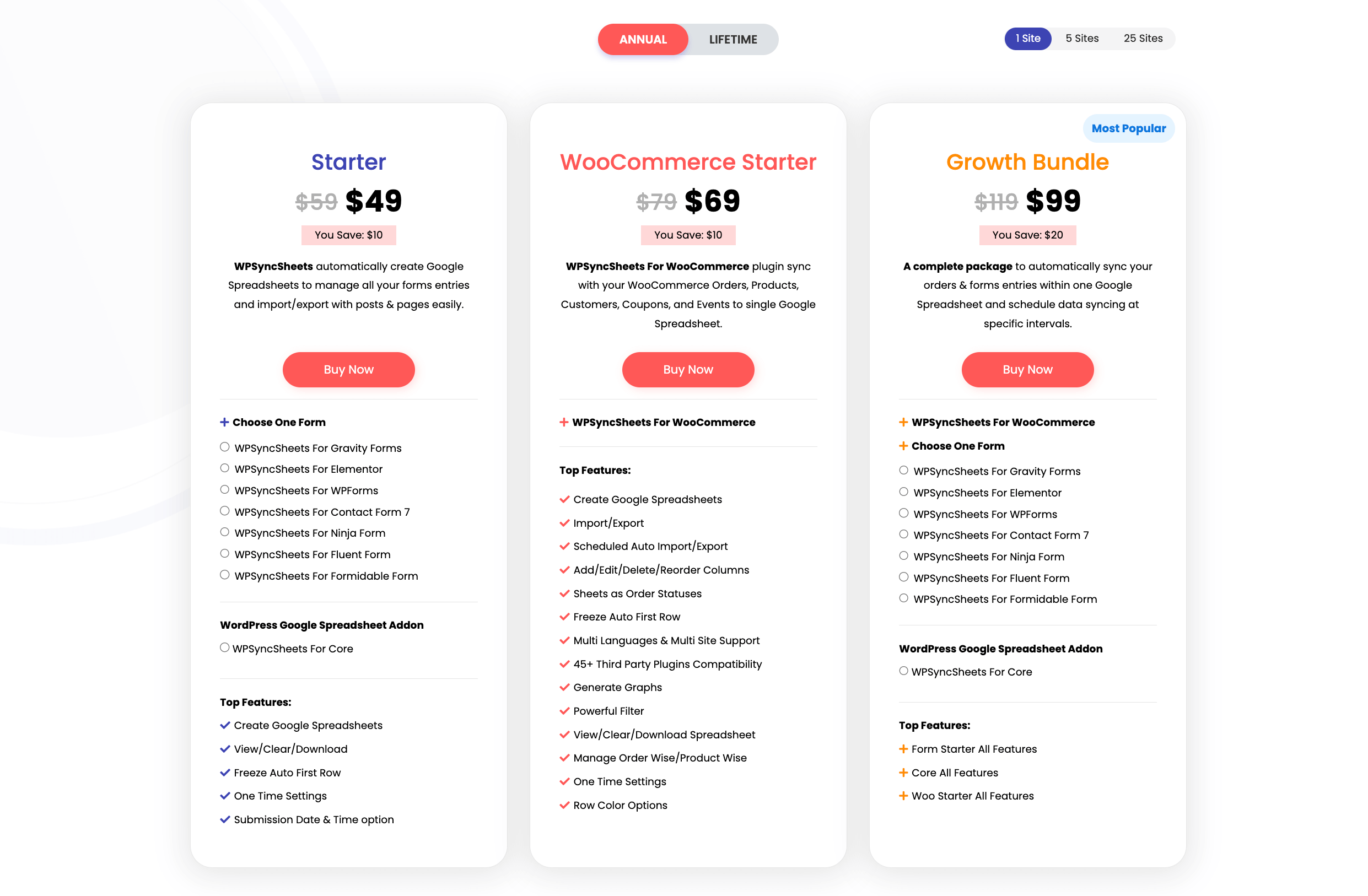
Visitez le site officiel pour acheter les WPSyncSheets pour le plugin WooCommerce. Choisissez le plan (Starter, WooCommerce Starter ou Growth Bundle) et choisissez le plugin Form avec lequel vous travaillez. Après l'achat, vous recevrez un fichier zip contenant le plugin.
Étape 2 : Connectez-vous à votre tableau de bord WordPress
Accédez à la zone d'administration de votre site Web en tapant yourwebsite.com/wp-admin (remplacez yourwebsite.com par votre nom de domaine actuel). Entrez votre nom d'utilisateur et mot de passe pour vous connecter.
Étape 3 : Accédez à la section Plugins
Dans votre tableau de bord WordPress, recherchez l'option « Plugins » dans le menu de gauche. Cliquez sur « Ajouter un nouveau » en haut de la page.
Étape 4 : Téléchargez le plugin
En haut de la page « Ajouter des plugins », vous verrez un bouton indiquant « Télécharger le plugin ». Cliquez dessus, puis choisissez le fichier zip que vous avez reçu après votre achat. Cliquez sur « Installer maintenant » après avoir sélectionné le fichier zip.
Étape 5 : activer le plugin
Une fois que WordPress a installé le plugin, vous devrez l'activer. Cliquez sur le bouton « Activer le plugin » qui apparaît.
Étape 6 : Entrez votre clé de licence
Lors de l'activation, vous serez redirigé vers une page d'accueil ou la page des paramètres du plugin. Recherchez un champ pour saisir votre clé de licence. Celui-ci vous aurait été envoyé après l'achat. Saisissez-le et enregistrez vos modifications.
Étape 7 : configurer le plugin
Maintenant que votre plugin WPSyncSheets For WooCommerce est activé, vous pouvez le configurer en fonction de vos besoins. Il se trouve généralement sous les paramètres WooCommerce ou dans un menu séparé du tableau de bord WordPress.
Étape 7 : Synchronisez vos données
Une fois que tout est configuré, vous pouvez commencer à synchroniser vos données WooCommerce avec vos Google Sheets. Selon votre configuration, cela peut être automatique ou manuel.
Comment démarrer avec WPSyncSheets pour WooCommerce
Suivez ces étapes pour démarrer avec WPSyncSheets pour le plugin professionnel WooCommerce afin de synchroniser vos commandes, produits, clients et coupons avec les feuilles de calcul Google.
Étape 1 : Créer un nouvel ID client et des clés secrètes client
Connectez-vous à votre compte Gmail et commencez ici. Créez un nouveau projet et nommez-le en conséquence.
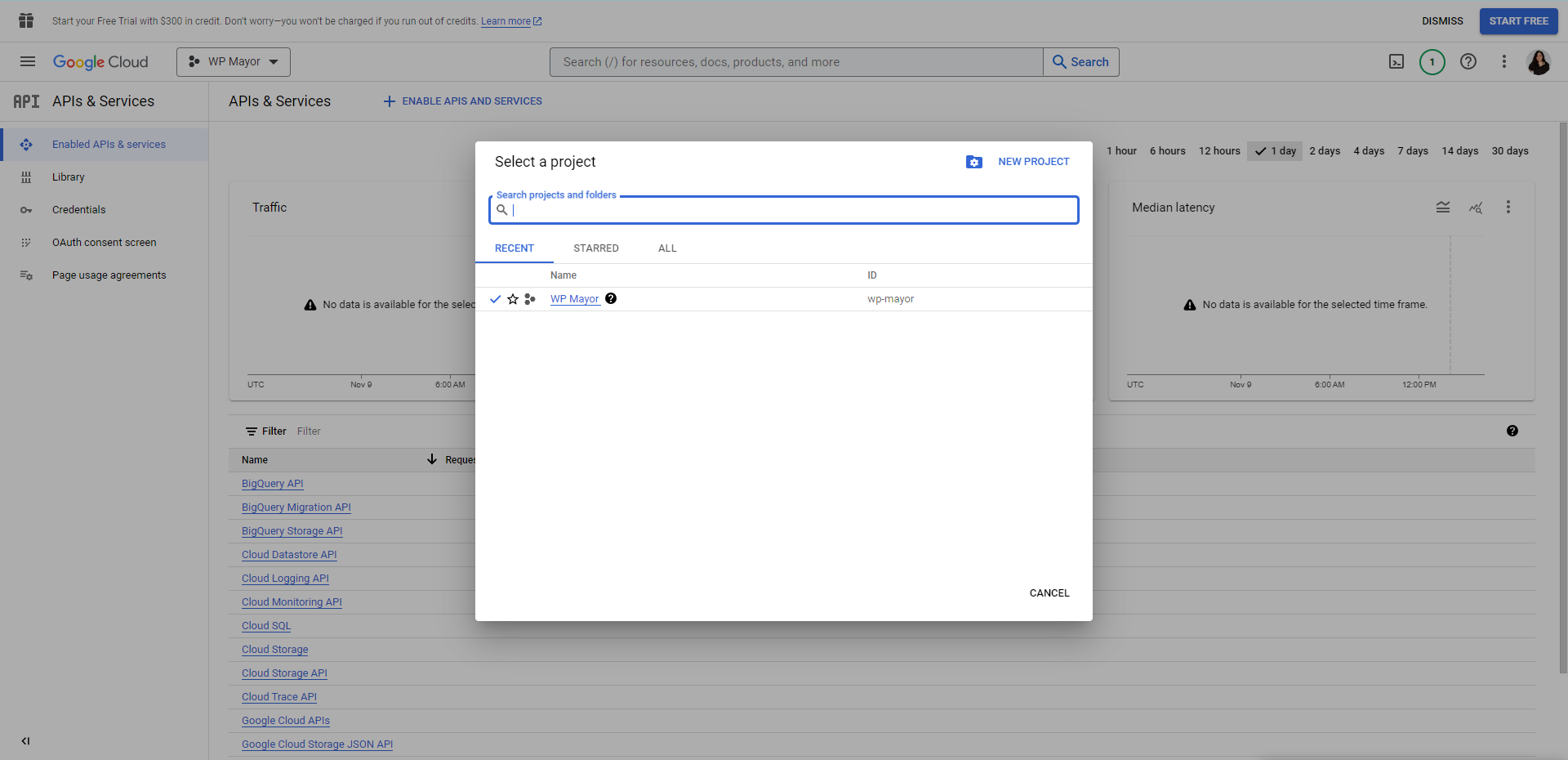
Recherchez l'API Google Drive et l'API Google Sheets après avoir créé un projet et activez-les toutes les deux consécutivement.
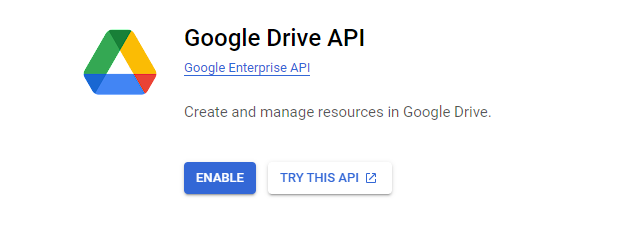
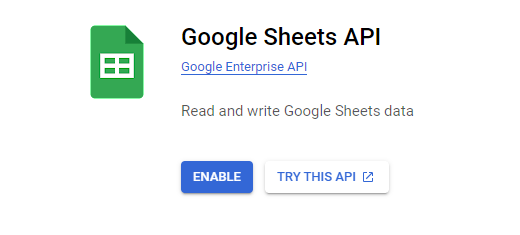
Une fois que vous avez activé les deux API, accédez à « Identifiants » et sélectionnez « ID client OAuth ».
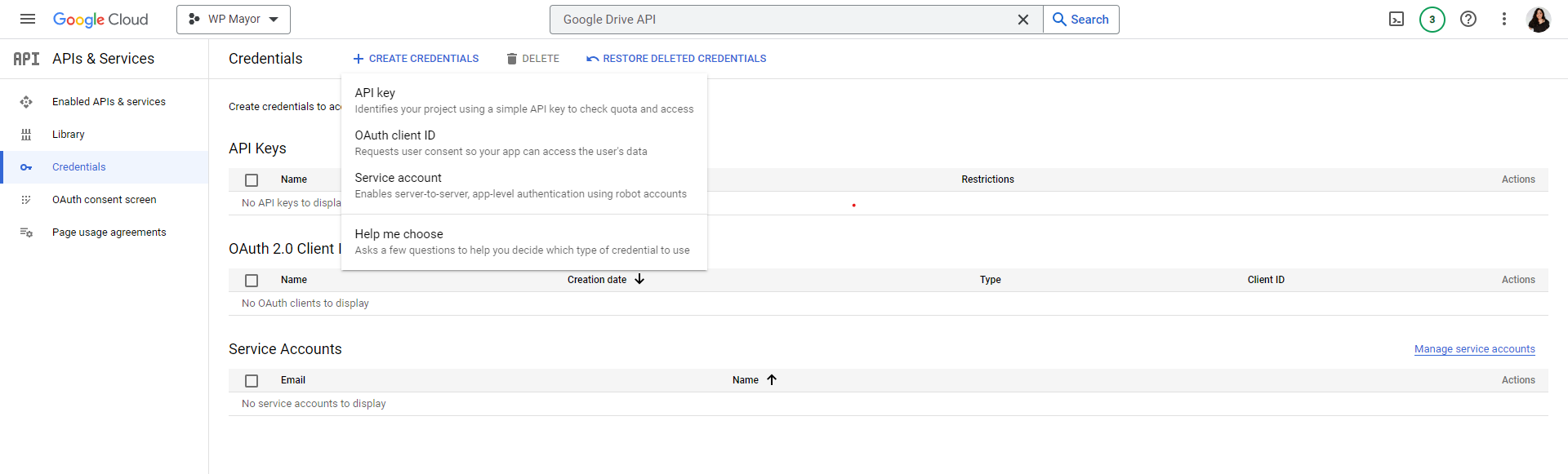
Ensuite, accédez à l'écran de consentement OAuth comme indiqué ci-dessous et créez un utilisateur externe. Suivez les étapes suivantes pour générer l'ID client et la clé secrète client. Jetez un œil au didacticiel vidéo étape par étape de WPSyncSheets que vous pouvez suivre tout en générant les informations d'identification du client.
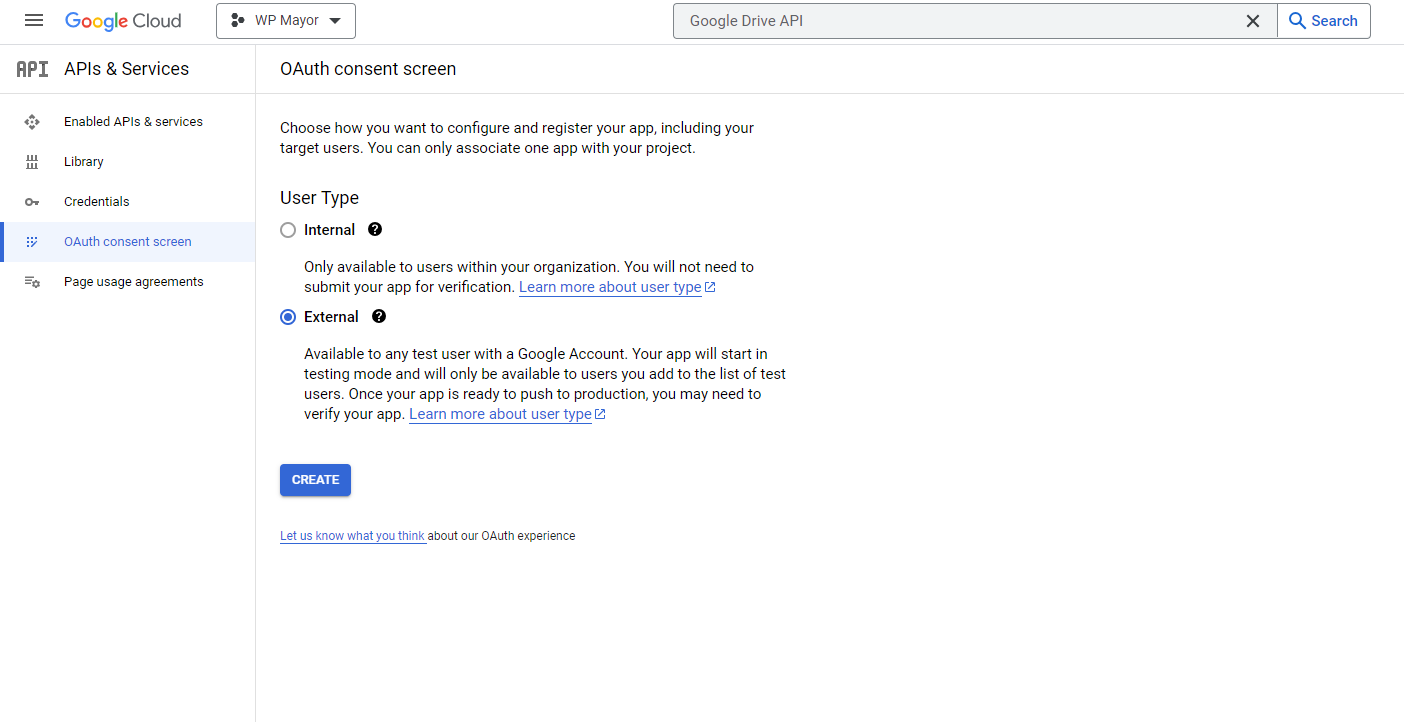
Une fois que vous avez créé ces informations d'identification, copiez-les et collez-les dans le plugin WordPress.
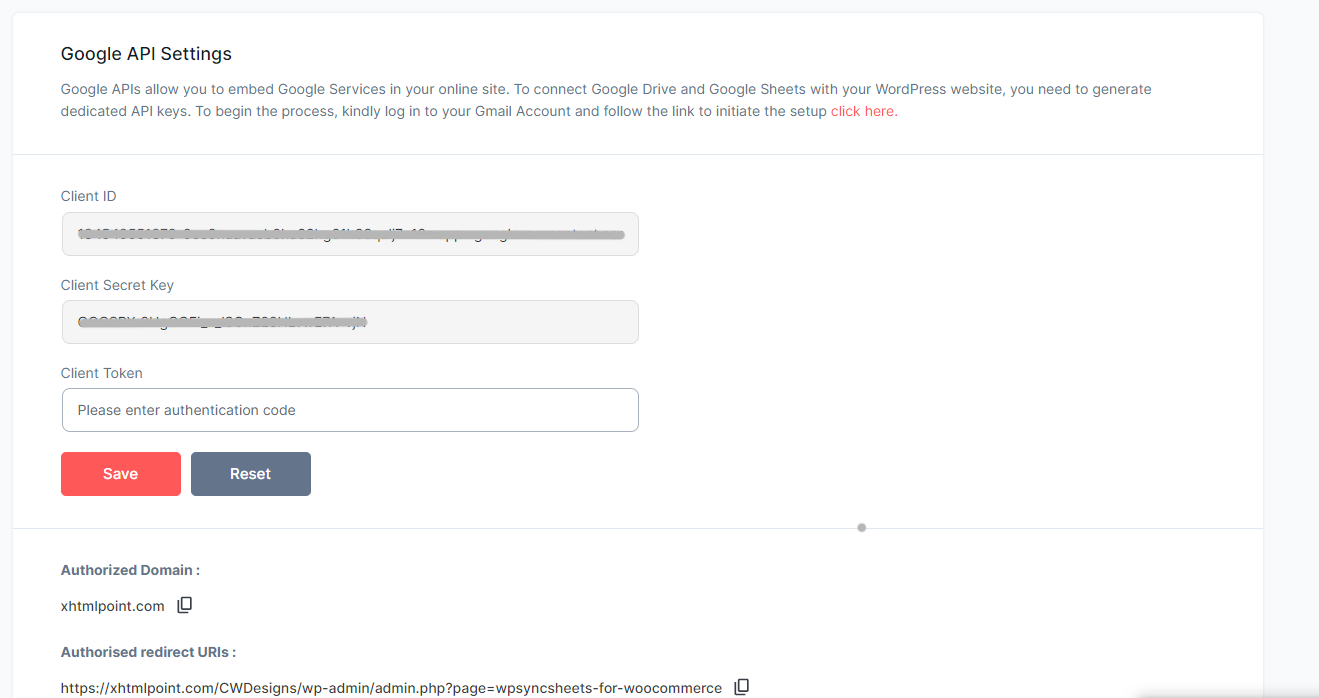
Cliquez sur « Générer le code d'authentification », donnez toutes les autorisations nécessaires et collez le jeton généré dans la section « Jeton client ».
Étape 2 : Activez les paramètres de commande
Activez cette option pour créer automatiquement des feuilles de calcul et des feuilles personnalisées en fonction de l'état des commandes pour une gestion efficace des commandes. Cette fonctionnalité améliore l'organisation de vos commandes, permettant un suivi et des mises à jour faciles.

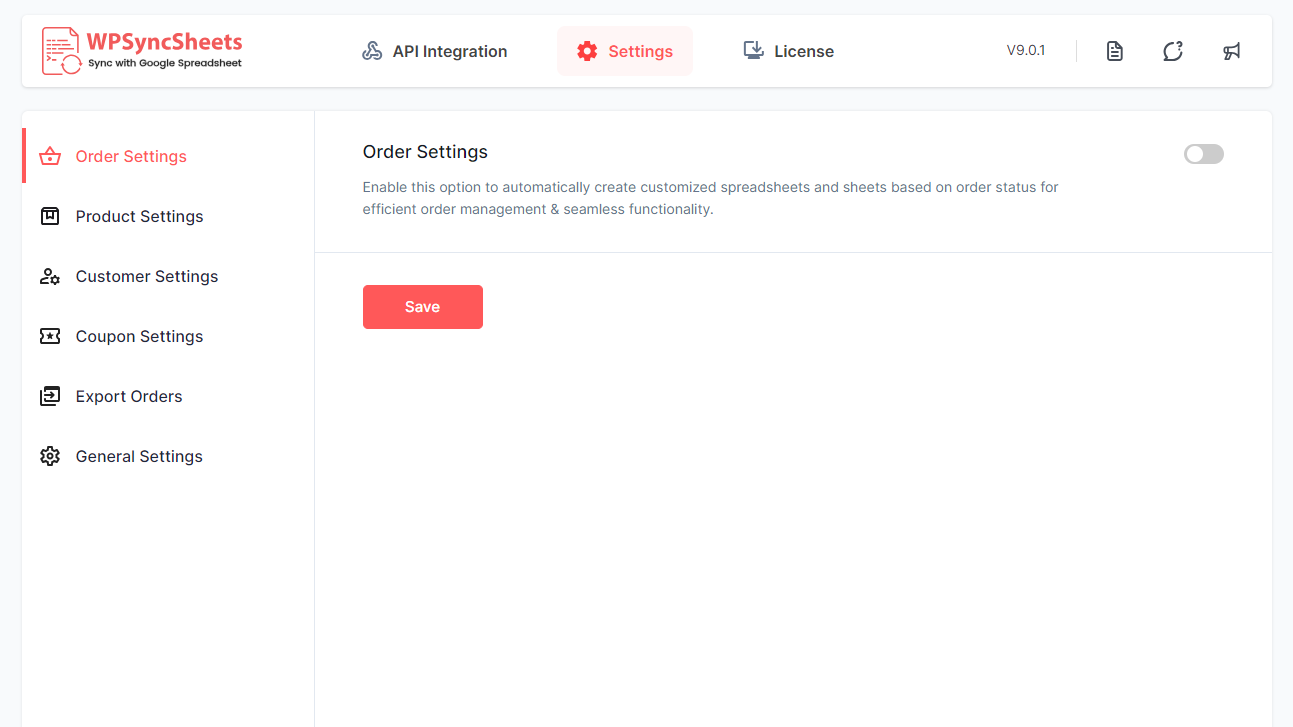
Ici, vous trouverez des options pour personnaliser la façon dont la feuille de calcul Google que vous avez choisie interagit avec WPSyncSheets. Vous pouvez choisir de créer une nouvelle feuille de calcul ou d'en sélectionner une existante, selon vos préférences.
Au cours du processus de création de votre feuille de calcul, vous avez la possibilité de personnaliser l'organisation des données des lignes, de sélectionner parmi un large éventail d'en-têtes de feuille, de désigner des catégories de produits spécifiques, de générer automatiquement des colonnes pour les noms de produits choisis et d'établir l'ordre des lignes en fonction du numéro de commande.
Étape 3 : Produit. Coupon et paramètres client
Tout comme les paramètres de commande, vous avez également la possibilité d'adapter les feuilles de calcul aux produits et aux clients. Activez simplement les paramètres des produits, des coupons et des clients. À partir de là, vous pouvez choisir des en-têtes de feuille et des catégories, et définir des noms de colonnes en fonction de vos préférences spécifiques.
Étape 4 : Paramètres généraux
Dans cette étape, WPSyncSheets propose des outils pour améliorer la convivialité de votre feuille de calcul. Activez le « Geler l’en-tête » pour garder les informations vitales visibles pendant que vous faites défiler. Cette fonctionnalité garantit un accès facile aux détails cruciaux, même dans des feuilles de calcul volumineuses.
De plus, utilisez la « Couleur d’arrière-plan des lignes » pour organiser visuellement les données. Les couleurs alternées permettent une mise en page organisée et conviviale. Personnalisez la façon dont les données d'entrée sont interprétées avec l'option « Format d'entrée de ligne », ajoutant de la précision à la gestion des données.
Pour un look soigné, modifiez l'affichage des prix avec « Format de prix », offrant des options pour inclure ou omettre des symboles. Enfin, exploitez la puissance des visuels avec les « Feuilles graphiques ». Générez automatiquement des graphiques pour une représentation dynamique des données, en gardant vos visuels à jour avec les dernières données.
Tarifs
Offre Black Friday : obtenez 50 % de réduction sur WPSyncSheets jusqu'au 6 décembre 2023 !
WPSyncSheets propose des plans tarifaires flexibles adaptés pour répondre aux divers besoins des utilisateurs de WooCommerce et de l'intégration de formulaires. Il existe un plan annuel et à vie pour tous les plans. Passons aux options :
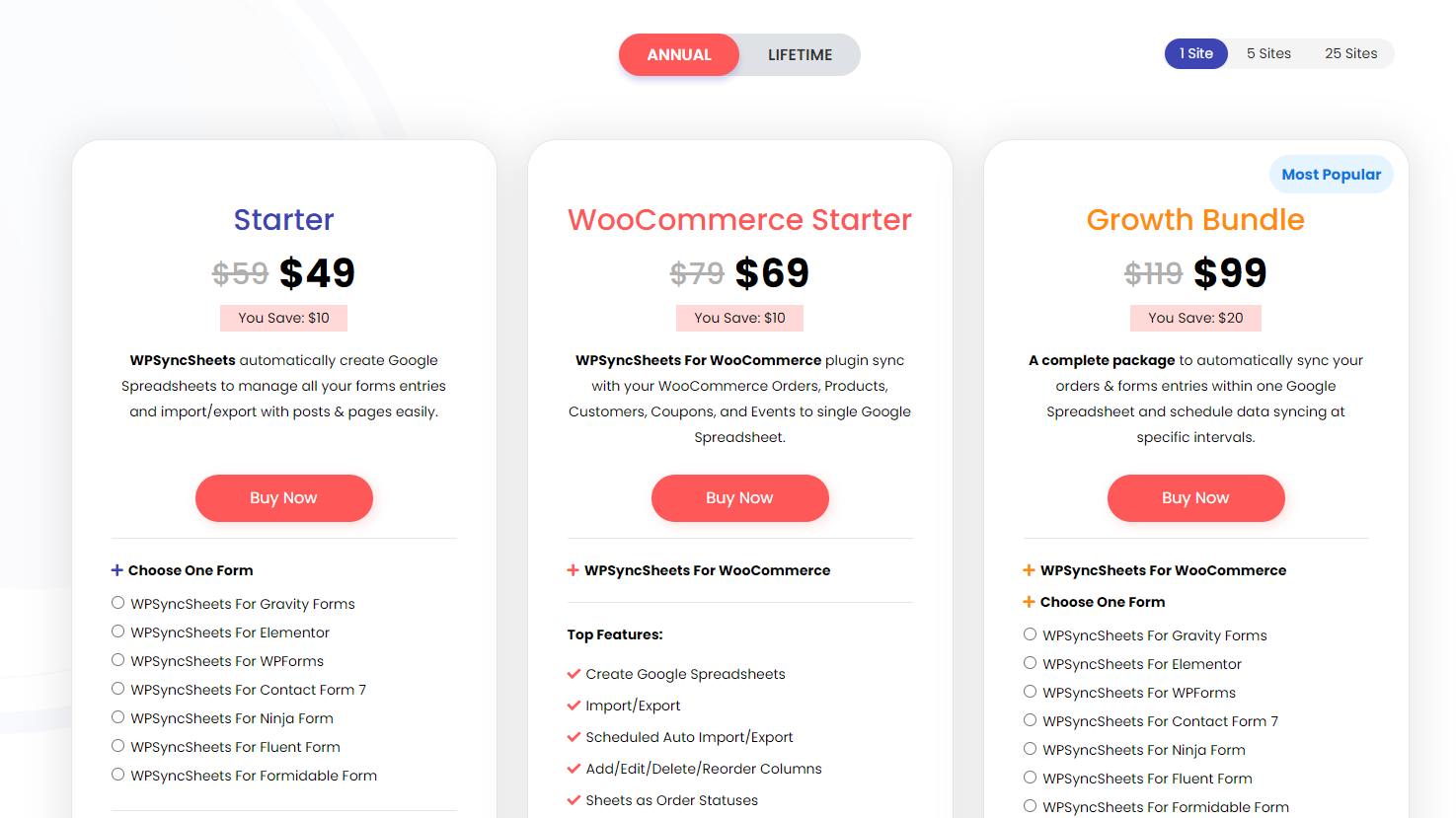
1. Plan de démarrage – Conçu pour un seul site, ce plan donne accès aux fonctionnalités fondamentales de WPSyncSheets, y compris la création automatique de feuilles de calcul Google pour une gestion rationalisée des saisies de formulaires. Vous pouvez choisir entre un forfait annuel à 59 $ ou opter pour un forfait à vie au prix de 199 $.
2. Plan de démarrage WooCommerce – Ce plan s'adresse spécifiquement aux utilisateurs de WooCommerce, synchronisant les commandes, les produits, les clients, les coupons et les événements de manière transparente sur une seule feuille de calcul Google. Il offre des fonctionnalités essentielles telles que des importations/exportations planifiées, de puissantes options de filtrage et une prise en charge multilingue. Ce plan est disponible sous forme d'abonnement annuel à 79 $ ou sous forme de forfait à vie au prix de 349 $.
3. Growth Bundle – Le Growth Bundle est un package complet qui combine les capacités du plan de démarrage et du plan de démarrage WooCommerce, permettant aux utilisateurs de synchroniser les commandes et de créer des entrées sans effort. Ce plan comprend également des fonctionnalités supplémentaires des plans Core et Form Starter. Vous pouvez acquérir le forfait Croissance sur une base annuelle pour 119 $ ou sous forme de forfait à vie pour 449 $.
Ce prix est pour un seul site Web. Vous pouvez également acheter des forfaits pour 5 ou 25 sites.
Si vous souhaitez simplement le tester, une version gratuite est disponible sur le référentiel de plugins WordPress.
Service client
WPSyncSheets offre une assistance 24h/24 et 7j/7 ainsi qu'une compatibilité pour les réseaux multisites.
La prise en charge de la version gratuite Lite est fournie via le dépôt de plugins WordPress, tandis que leur option de support premium se trouve derrière une page de connexion pour les clients premium. Les questions de prévente peuvent être envoyées séparément depuis leur site Web.
Prise en charge multilingue
WPSyncSheets excelle dans l'intégration transparente avec des plugins de traduction renommés tels que Polylang, WPML, TranslatePress et LocoTranslate. Cela garantit que vous disposez de la flexibilité nécessaire pour utiliser WPSyncSheets pour créer des sites Web multilingues. Gérez sans effort vos données dans différentes langues, améliorant ainsi l'accessibilité et l'expérience utilisateur pour un public mondial.
Prise en charge multi-sites
Pour les utilisateurs disposant d'un réseau multisite, WPSyncSheets est là pour vous. Le plugin est conçu pour être compatible multisite, vous permettant de l'implémenter facilement dans vos configurations réseau multisites. Cela signifie que vous pouvez synchroniser et gérer efficacement les données sur plusieurs sites de votre réseau, rationalisant ainsi les opérations et garantissant la cohérence.
Conclusion
En conclusion, WPSyncSheets For WooCommerce apparaît comme un plugin hors du commun, révolutionnant la façon dont les propriétaires de magasins WooCommerce gèrent leurs données.
Son intégration transparente avec Google Sheets apporte un nouveau niveau d'efficacité à la synchronisation des données, éliminant le besoin de saisie manuelle. L'une des fonctionnalités les plus louables est l'importation/exportation automatique planifiée, qui automatise la synchronisation des données, permettant aux propriétaires de magasins de se concentrer sur leurs activités commerciales principales.
Cependant, il convient de noter que pour les utilisateurs peu familiers avec Google Sheets ou WooCommerce, il peut y avoir une courbe d'apprentissage. De plus, bien que les plans tarifaires soient flexibles, certaines petites entreprises peuvent y trouver une considération.
Dans l’ensemble, WPSyncSheets For WooCommerce change la donne dans le domaine de la gestion des données pour les magasins WooCommerce. Ses capacités puissantes et son interface conviviale en font un atout précieux pour toute entreprise de commerce électronique cherchant à rationaliser ses opérations et à stimuler sa croissance.
FAQ
Q : Des connaissances en codage sont-elles requises pour utiliser WPSyncSheets pour WooCommerce ?
Non, WPSyncSheets est conçu pour être convivial et ne nécessite aucune compétence en codage. En quelques clics, vous pouvez intégrer Google Sheets à votre boutique WooCommerce et commencer à gérer efficacement vos données.
Q : Puis-je planifier des importations et des exportations automatiques de données avec WPSyncSheets ?
Oui, WPSyncSheets propose une fonctionnalité d'importation/exportation automatique programmée, vous permettant d'automatiser la synchronisation des données à des moments précis. Cela vous libère du temps pour des tâches plus stratégiques tout en garantissant que vos données sont toujours à jour.
Q : WPSyncSheets prend-il en charge les plugins WooCommerce tiers ?
Absolument! WPSyncSheets est compatible avec plus de 45 plugins WooCommerce tiers, garantissant une intégration transparente avec votre boîte à outils existante. Cela élargit les possibilités de personnalisation et les fonctionnalités de votre boutique WooCommerce.